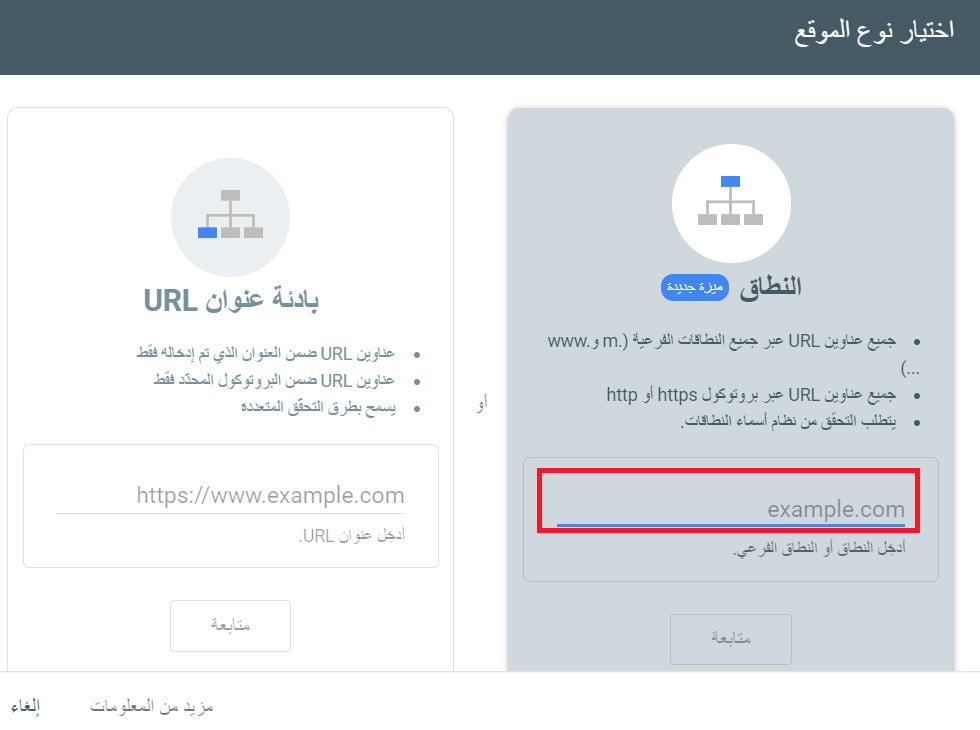هل تحتاج لتحسين ظهور متجرك على محركات البحث، وفحص خريطة المتجر والتعرف على الكلمات التي يظهر بها الموقع في محرك البحث جوجل مع الترتيب الخاص بكل كلمة؟
يقدم لك الربط مع google search console واختصاراً GSC الجواب الكامل لكل هذه الأسئلة والكثير من الخيارات الأخرى.
سنستعرض في هذه التلميحة:
- تعريف مبسط بـ search console وما هي الخدمات التي يقدمها لمتجرك.
- خطوات للبدء باستخدام GSC
- تفصيل لتقارير GSC المفيدة
- الأسئلة الأكثر شيوعاً حول GSC
ما هو google search console؟
google search console واختصاراً GSC هي خدمة مجانية يقدمها جوجل لأصحاب المواقع فهم مستوى أداء مواقعهم الإلكترونية على محركات البحث، والاطّلاع على الإجراءات التي يمكنهم تنفيذها لتحسين ظهور محتوى متاجرهم، وذلك بهدف جذب مزيد من الزيارات ذات الصلة بهذا المحتوى إلى متاجرهم الإلكترونية.
خطوات للبدء باستخدام GSC:
- التحقق من ملكيتك للنطاق/الدومين وإضافته إلى GSC.
- تأكد من أنّ محرك البحث Google يمكنه العثور على صفحاتك وقراءتها.
- راجِع أخطاء قابلية الاستخدام على الأجهزة الجوّالة.
- إرسال خريطة الموقع إلى Search Console.
- راقِب أداء موقعك الإلكتروني.
المرحلة 1: التحقق من ملكيتك للنطاق/الدومين وإضافته إلى GSC
1. أنتقل إلى الصفحة الرئيسية لـ google search console، أدخل رابط المتجر بدون (https://)، واضغط (متابعة).
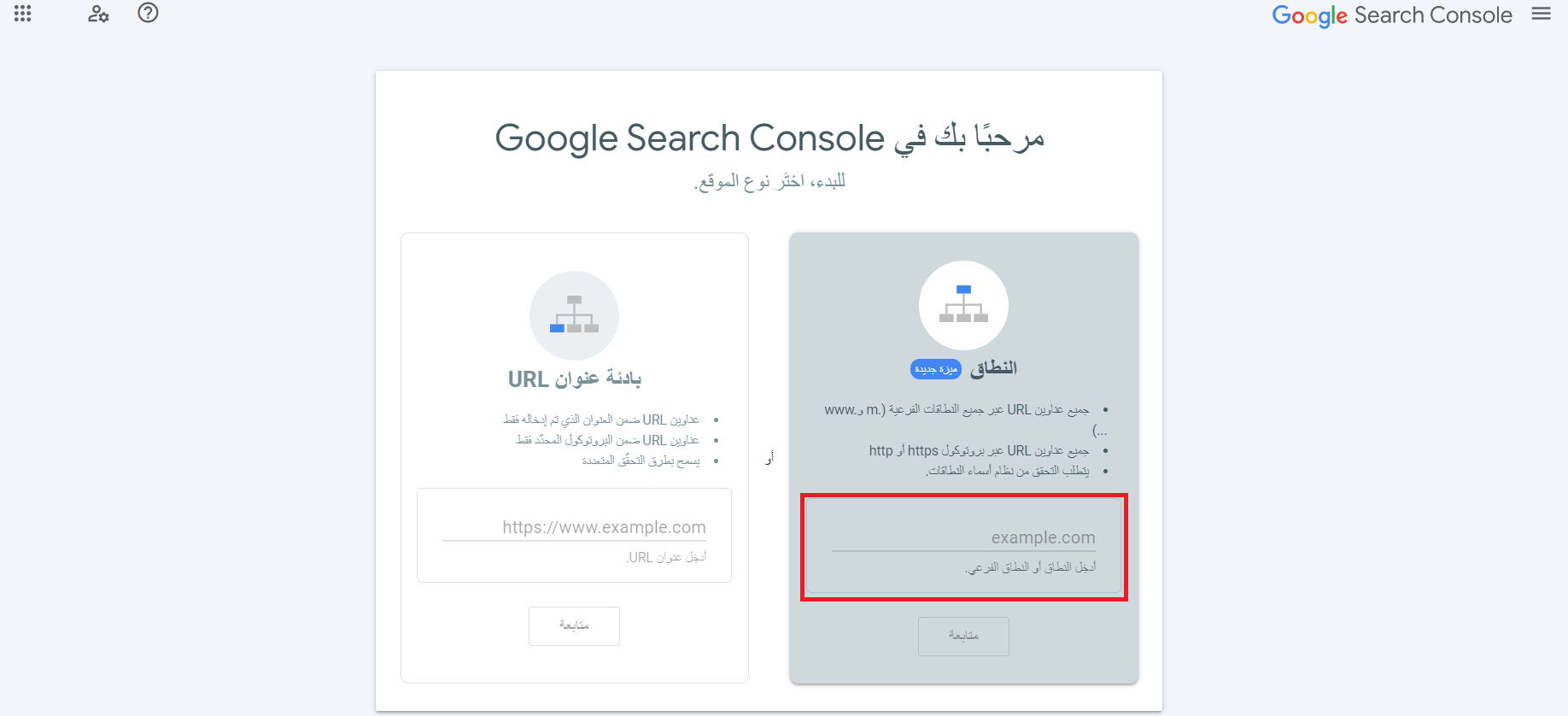
2. في صفحة جديدة من المتصفح، افتح لوحة تحكم متجرك وتتبع الخطوات للتحقق من ملكيتك للدومين/النطاق.
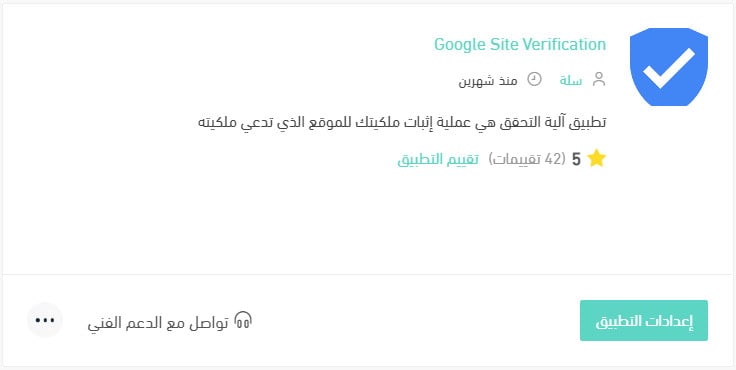
لمزيد من التفاصيل حول التحقق من ملكية الموقع عبر Google site verification
3. بالعودة إلى صفحة إعداد GSC اضغط (نسخ) الرمز.
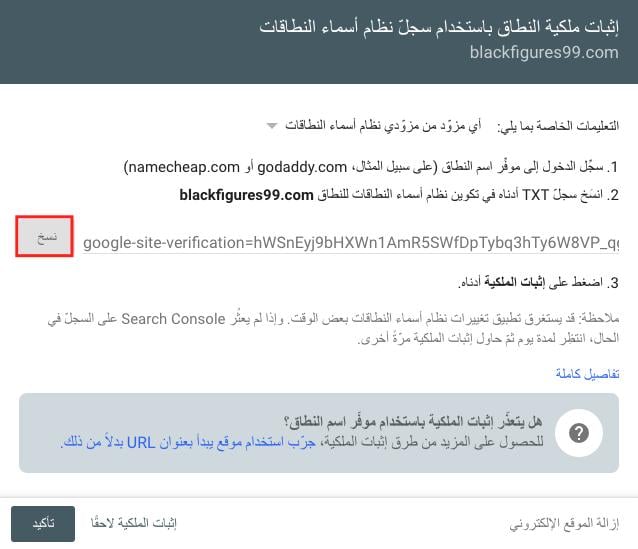
4. توجه إلى إعدادات المتجر، ثم إعدادات الدومين، وأضاف الرمز الذي نسخته بالشكل التالي:

5. ثم عد إلى الموقع واضغط (تأكيد).
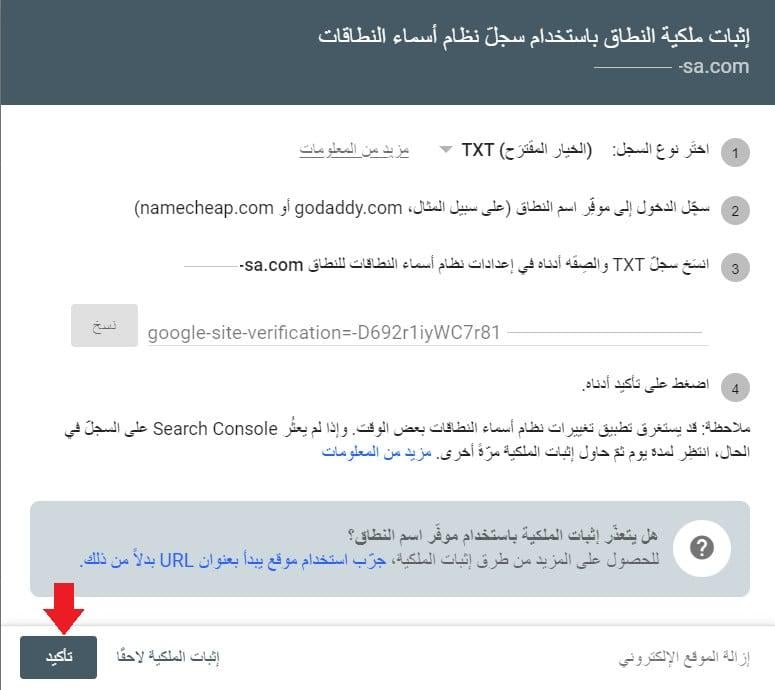
بعد إنتهاء GSC من التحقق من ملكية النطاق يعطيك رسالة بنجاح العملية.
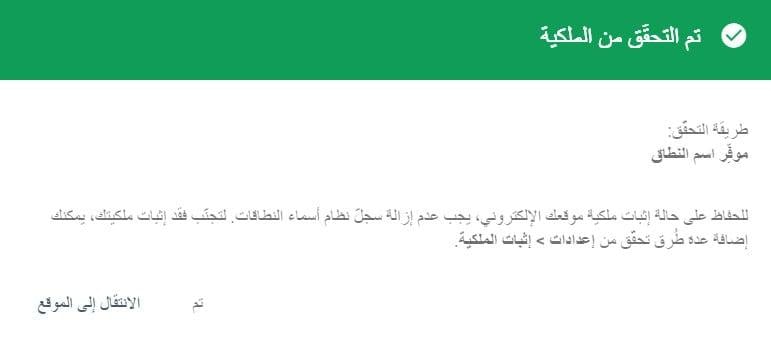
المرحلة 2: تأكد من أنّ محرك البحث Google يمكنه العثور على صفحاتك وقراءتها.
يمنحك تقرير الفهرسة نظرة عامة على جميع الصفحات التي فهرسها محرك البحث Google أو حاول فهرستها في موقعك الإلكتروني. راجِع القائمة المتاحة وحاوِل معالجة الأخطاء والتحذيرات المتعلقة بالصفحات.
انتقل إلى صفحة الفهرسة على GSC، واختر من القائمة موقعاً لعرض فهرسته.
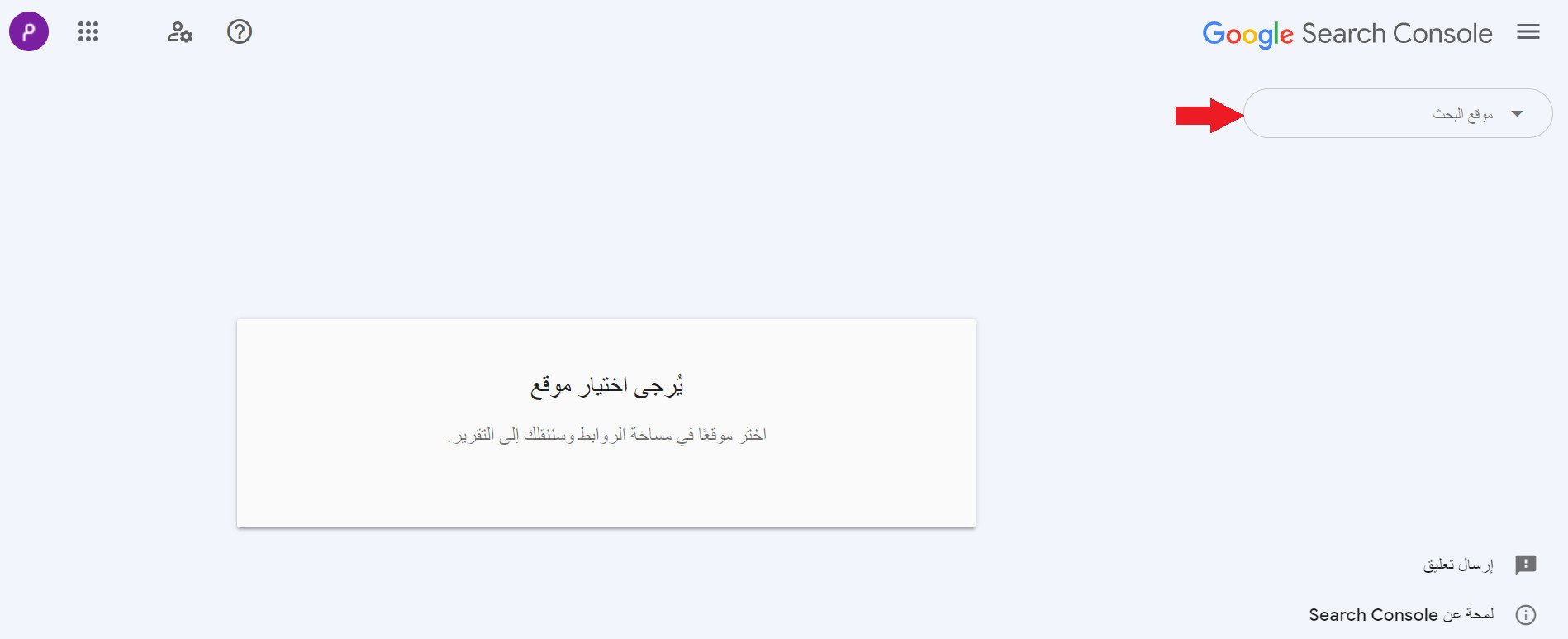
ستظهر صفحة الفهرسة للموقع كالتالي:
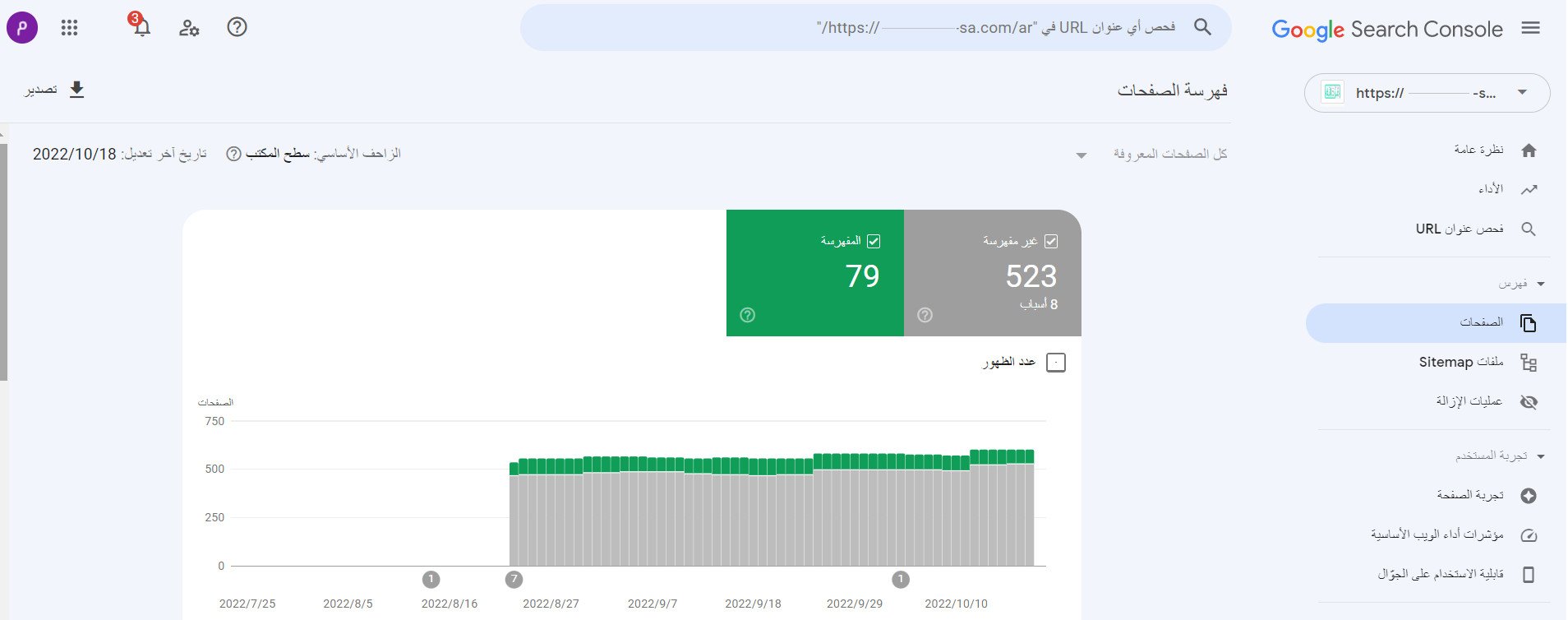
المرحلة 3: راجِع أخطاء قابلية الاستخدام على الأجهزة الجوّالة
يعرض تقرير قابلية الاستخدام على الأجهزة الجوّالة المشاكل التي قد تؤثر في تجربة المستخدمين أثناء تصفّح موقعك الإلكتروني على جهاز جوّال.
من القائمة الجانبية لـ GSC اضغط (قلبلية الاستخدام على الجوال).
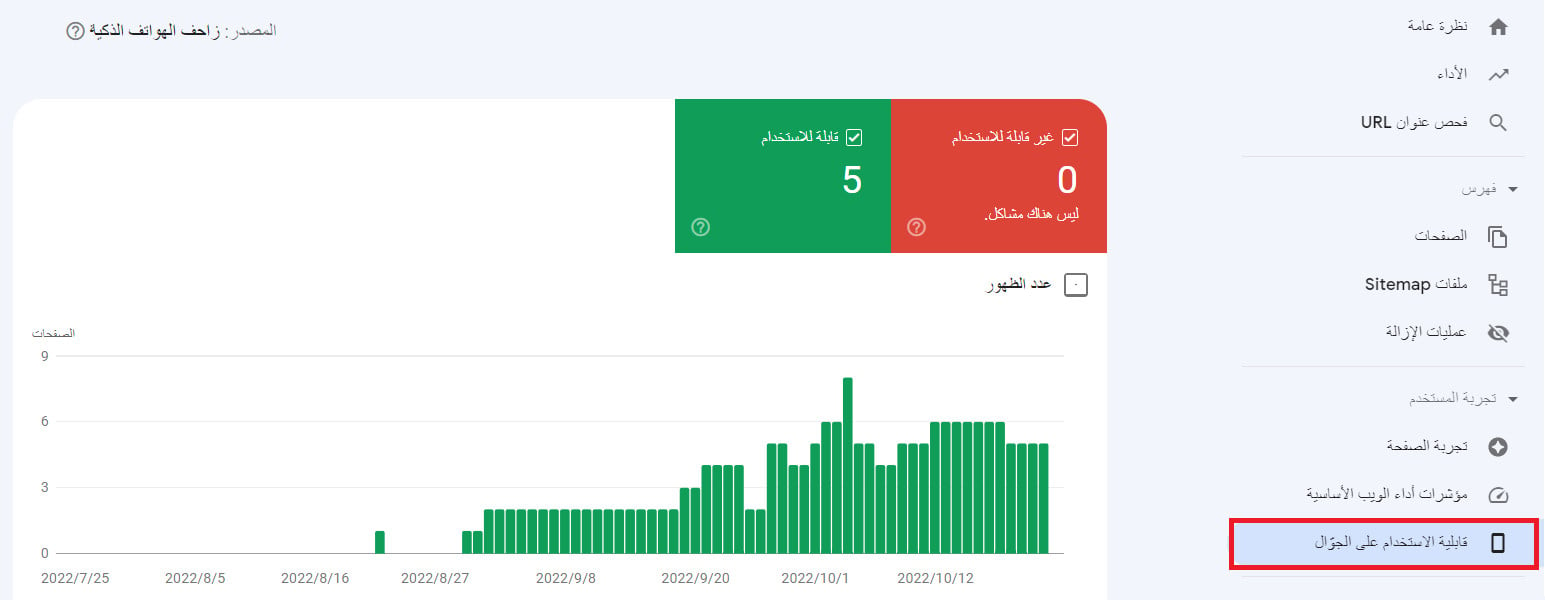
المرحلة 4: إرسال خريطة الموقع إلى Search Console.
يمكن أن يكتشف محرّك البحث Google صفحات من موقعك الإلكتروني بدون هذه الخطوة. ومع ذلك، قد يؤدي إرسال خريطة الموقع من خلال Search Console إلى تسريع عملية اكتشاف موقعك الإلكتروني.
1. من القائمة الجانبية لـ GSC اضغط (ملفات Sitemap)، ثم أدخل عنوان ملف خريطة متجرك، واضغط (إرسال).
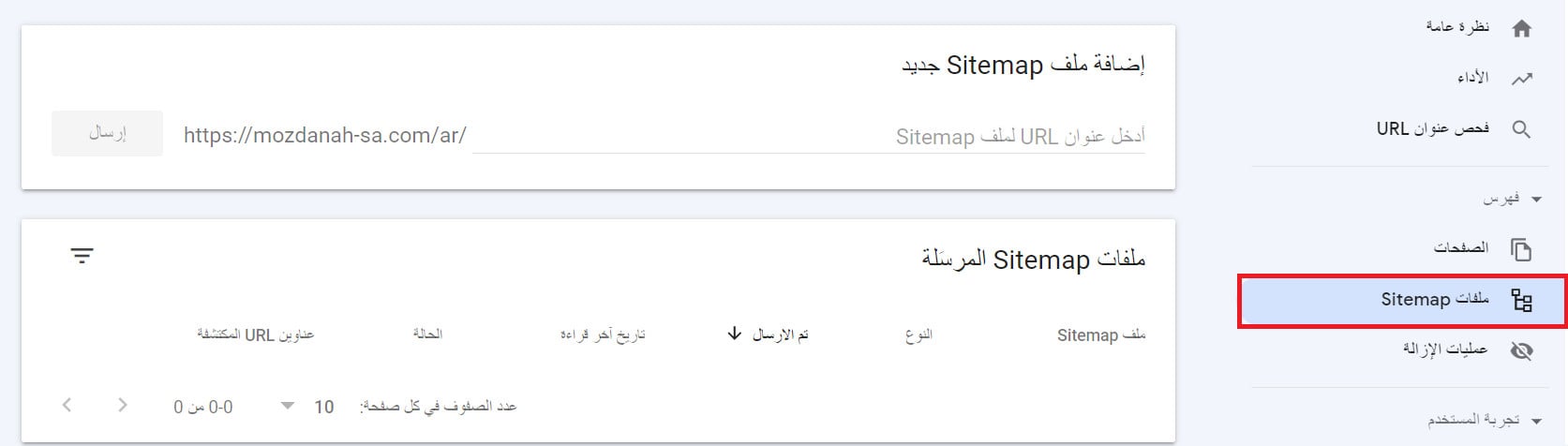
2. للحصول على اسم ملف الخريطة
1. من القائمة الجانبية للوحة التحكم، اضغط (الأدوات التسويقية).
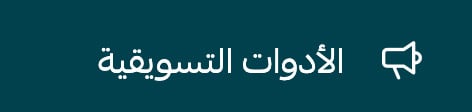
2. من صفحة الأدوات التسويقية، اضغط (تحسين محركات البحث).

من الإعدادات العامة اضغط (خارطة أرشفة الموقع Sitemap) لتحسين فهرسة صفحات المتجر في محرك جوجل.
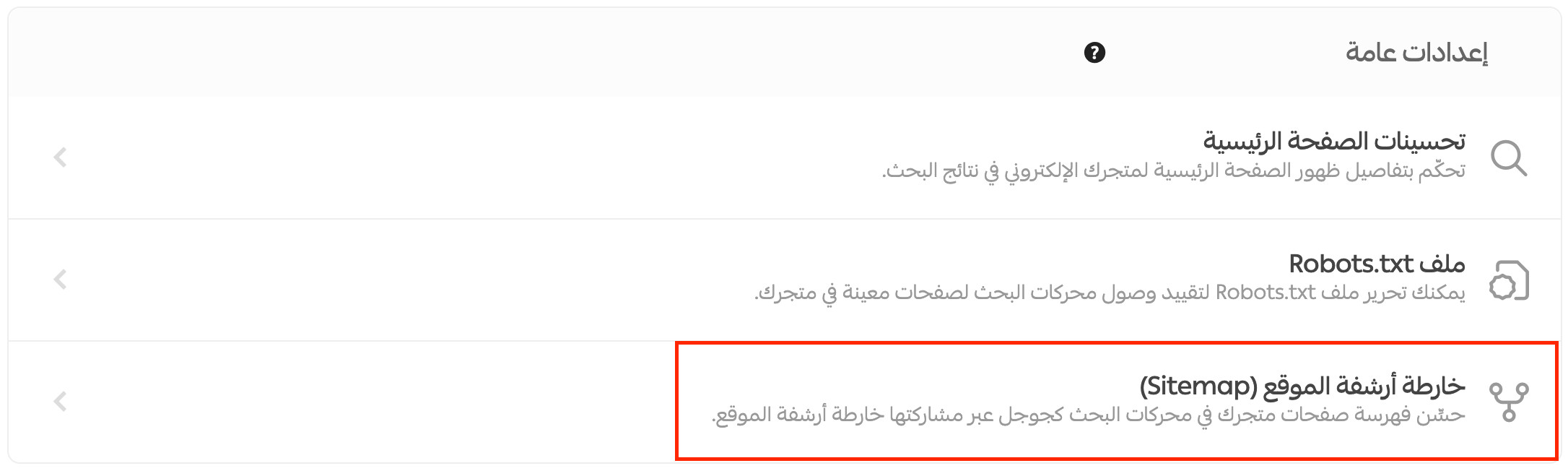
3.اضغط (نسخ) لنسخ رابط خريطة الموقع.
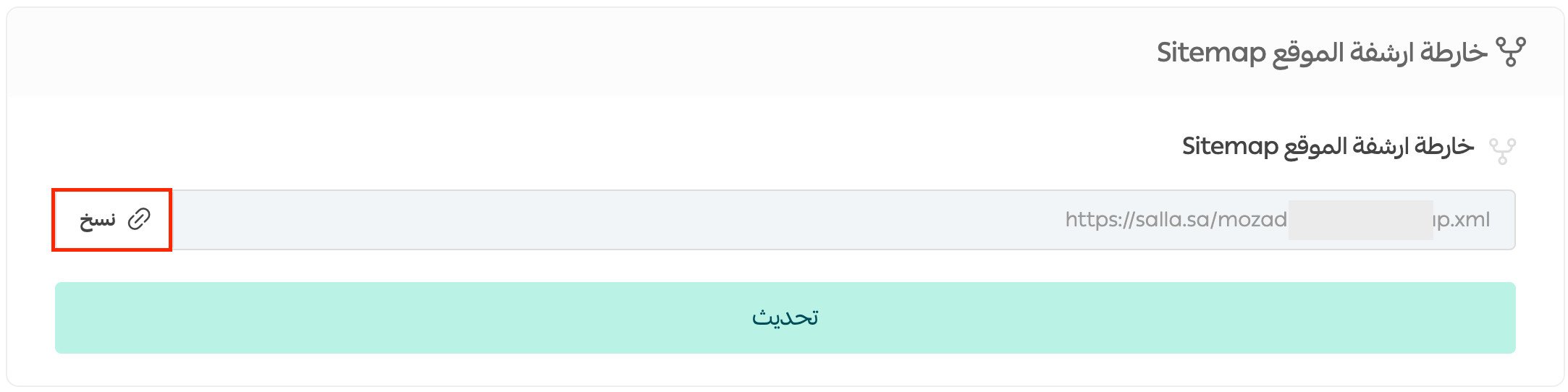
3. بعد لصق رابط ملف الخريطة وضغط (إرسال) سيعالج محرك البحث بشكل دوري الملف بحثاً عن أي تغييرات فيه.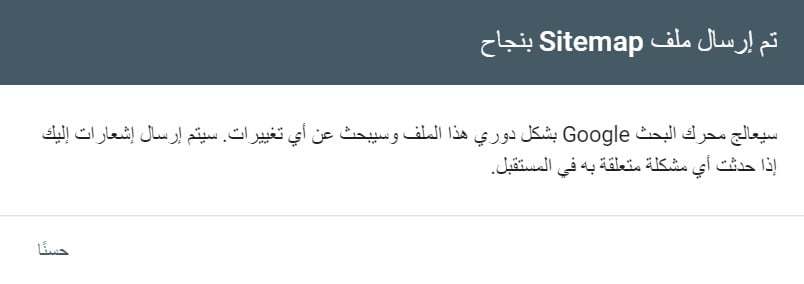
سيظهر ملف خريطة الموقع ضمن قائمة الخرائط بالشكل:
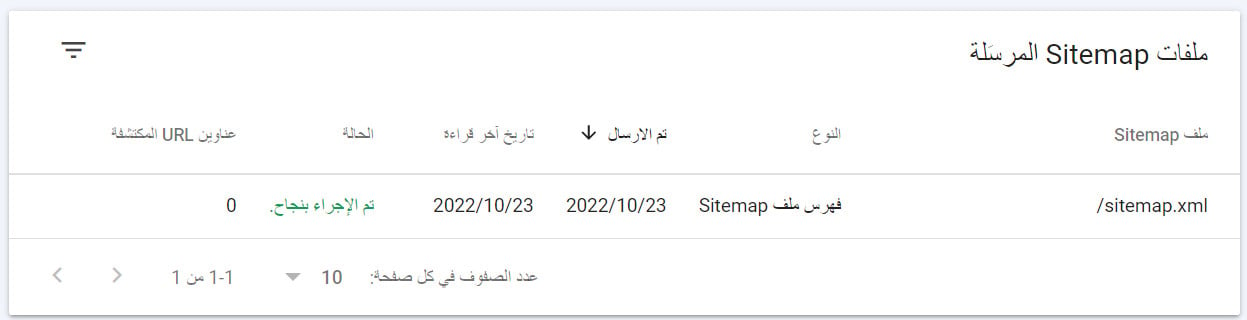
المرحلة 5: راقِب أداء موقعك الإلكتروني
راقِب أداء موقعك الإلكتروني. يعرض تقرير أداء البحث عدد النقرات ومعدل الظهور، بما في ذلك البيانات التفصيلية حسب طلبات البحث والصفحات والبلدان.
ومن أهم التقارير التي يمكنك معاينتها:
1. تقارير الأداء
تعطيك هذه التقارير نظرة شاملة حول عدد مرات ظهور متجرك على محركات البحث، وعدد النقرات التي حظي بها، وغير
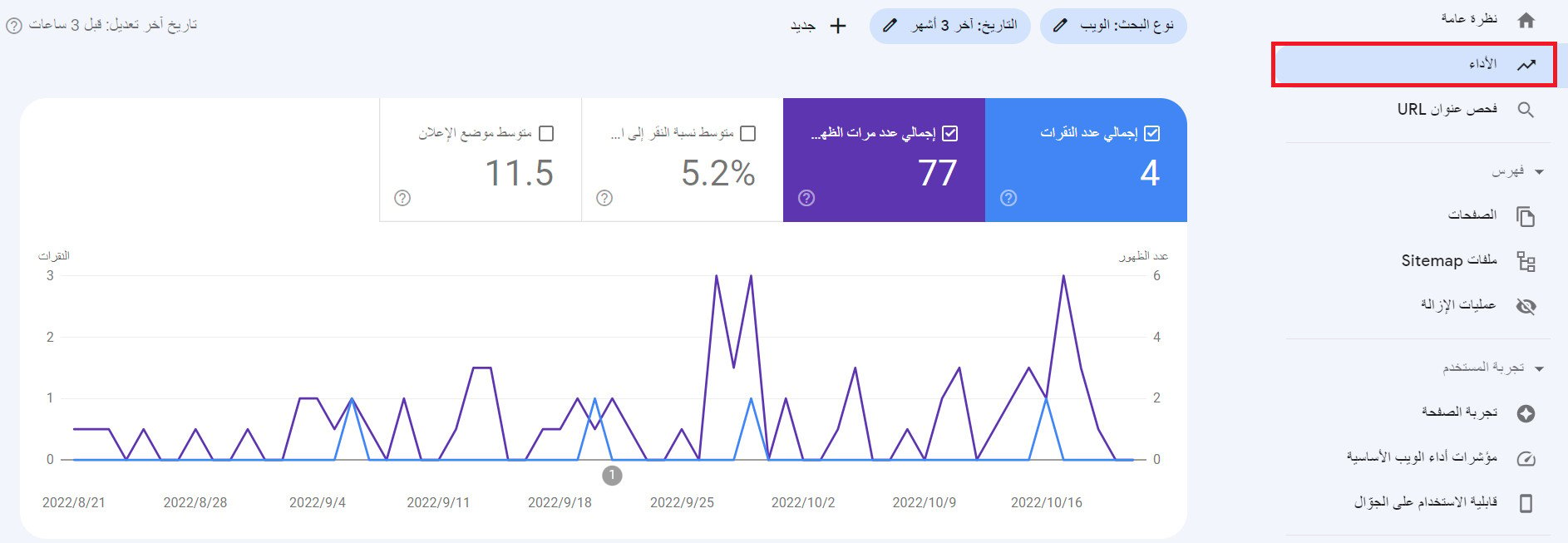
2. تقرير مؤشرات أداء الويب الأساسية
يعرض التقرير مستوى أداء صفحاتك وفقًا لبيانات الاستخدام الفعلي (وتُسمّى أحيانًا البيانات الفعلية).
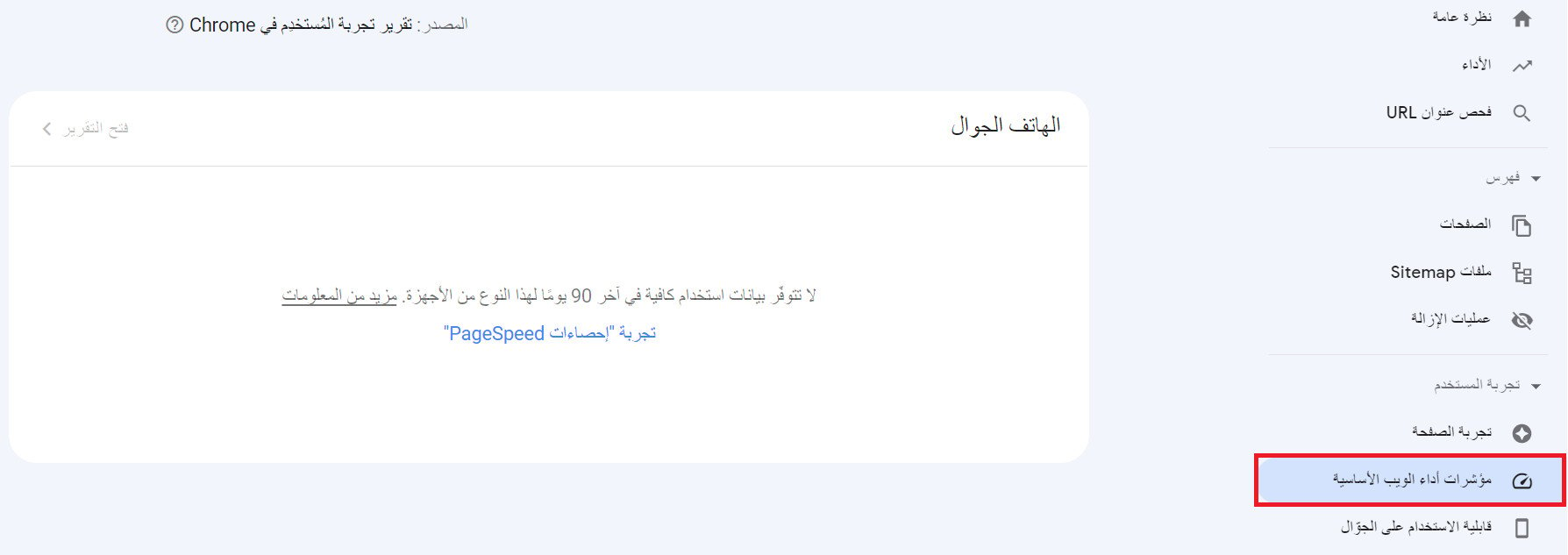
وفي حال عدم توفر بيانات للعرض، يمكنك تجربة إحصاءات Pagespeed.
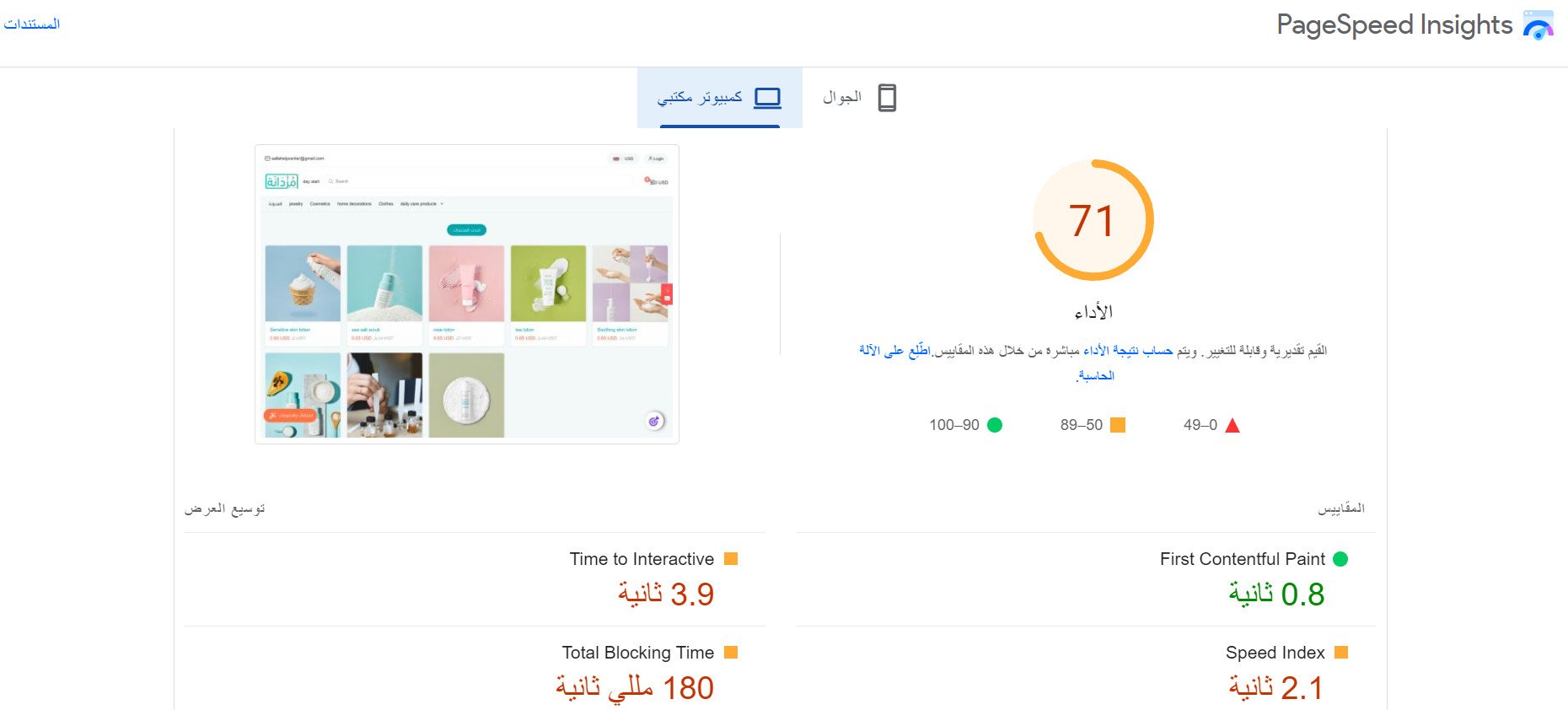
3. تقرير بالتهديدات التي تؤثر في موقعك الإلكتروني
يعرض تقرير "مشاكل الأمان" تحذيرات عندما يرى محرّك بحث Google أنّ الموقع الإلكتروني يمكن أن يكون مخترقًا أو مستخدمًا بطرق يُحتمل أن تؤدي إلى إلحاق ضرر بالمستخدم أو بجهازه.
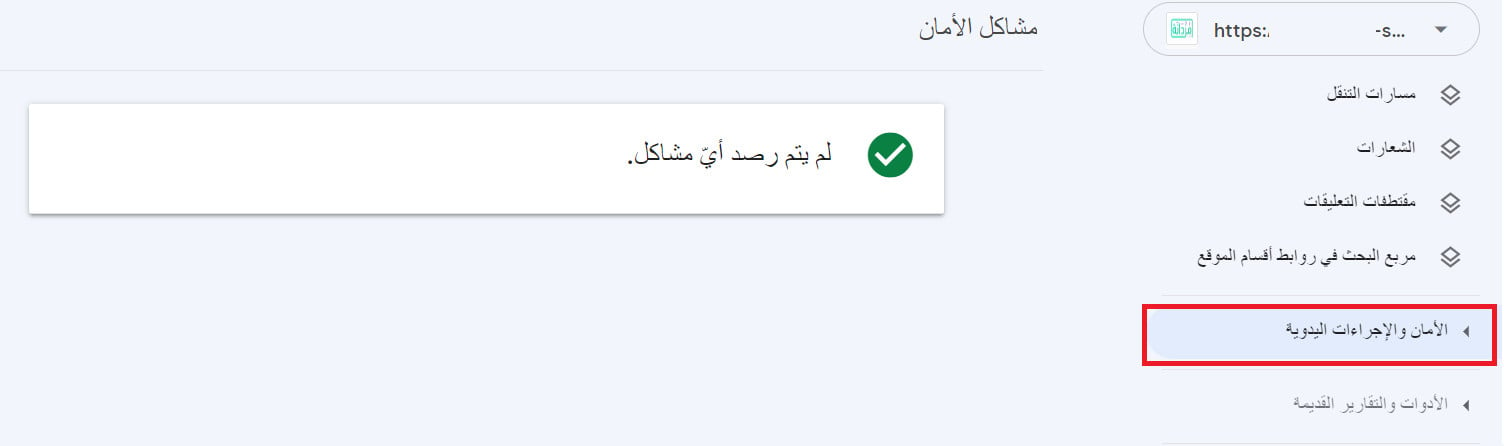
4. تقرير تغطية الفهرس
يخبرك بالصفحات التي تمت فهرستها ، وتبرز أي مشاكل في فهرسة الموقع
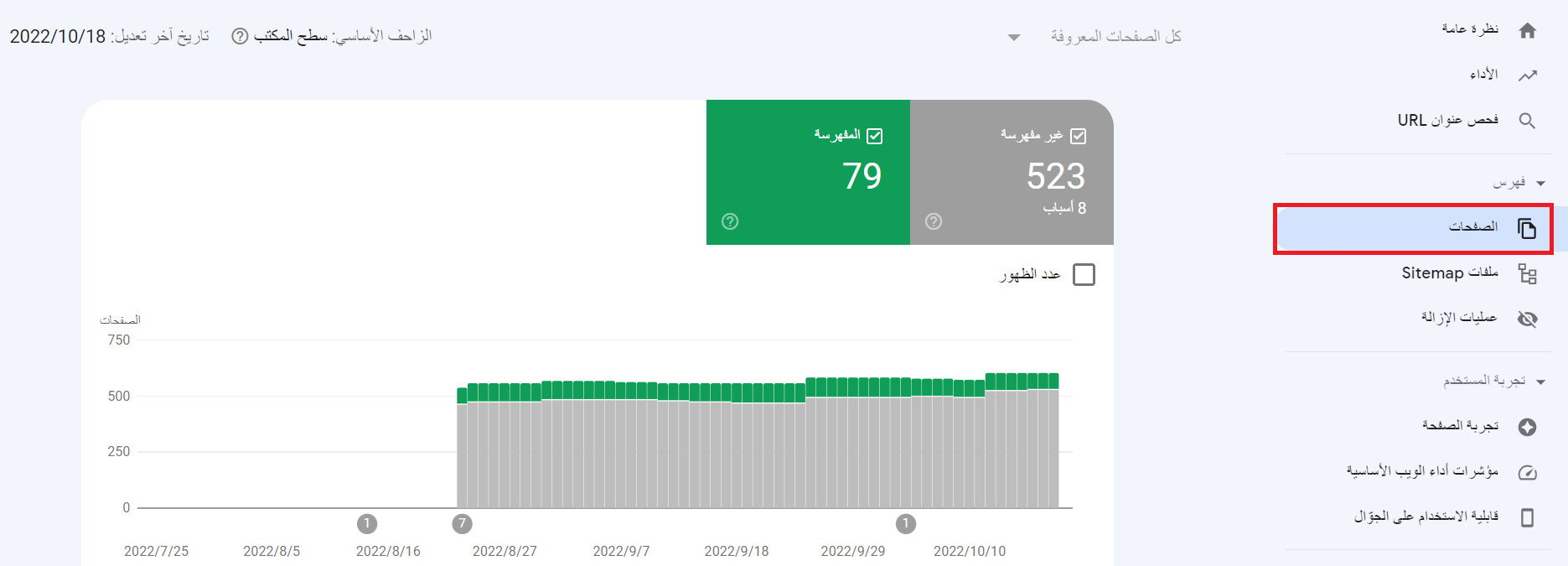
5. تقارير مراجعة المشاكل
راجِع القائمة المتاحة وحاوِل معالجة الأخطاء والتحذيرات المتعلقة بالصفحات.
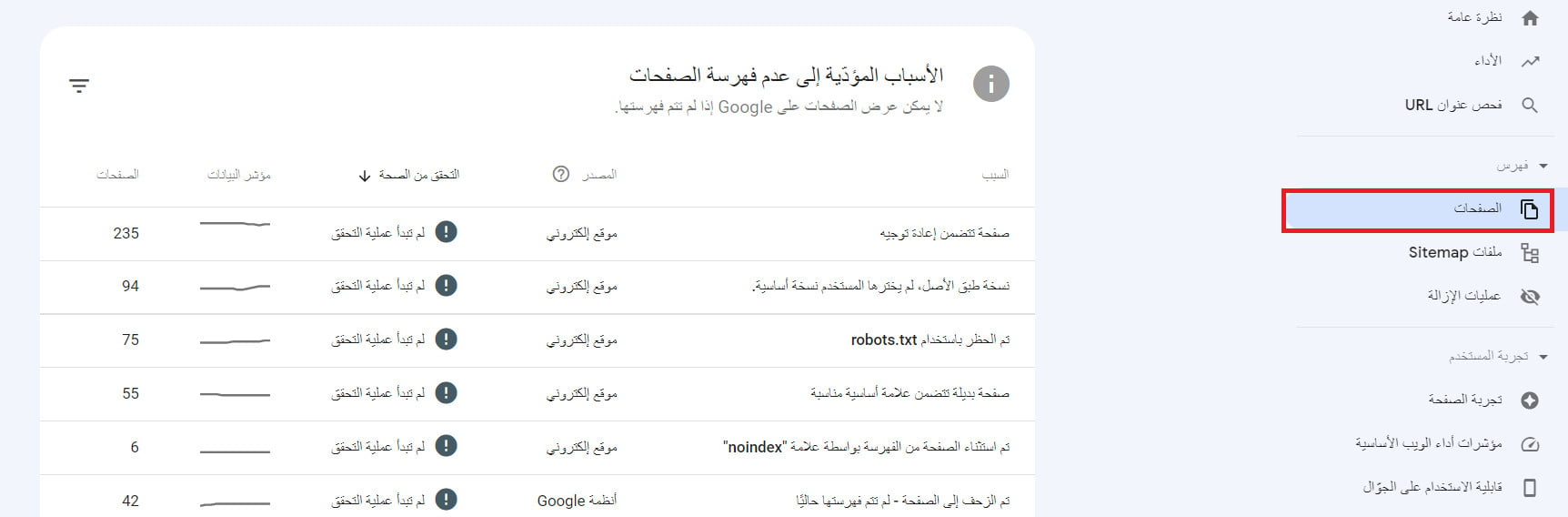
ولمعالجة أي من هذه الأسباب، اضغط على السبب وعاين أسبابه ثم حاول معالجته.
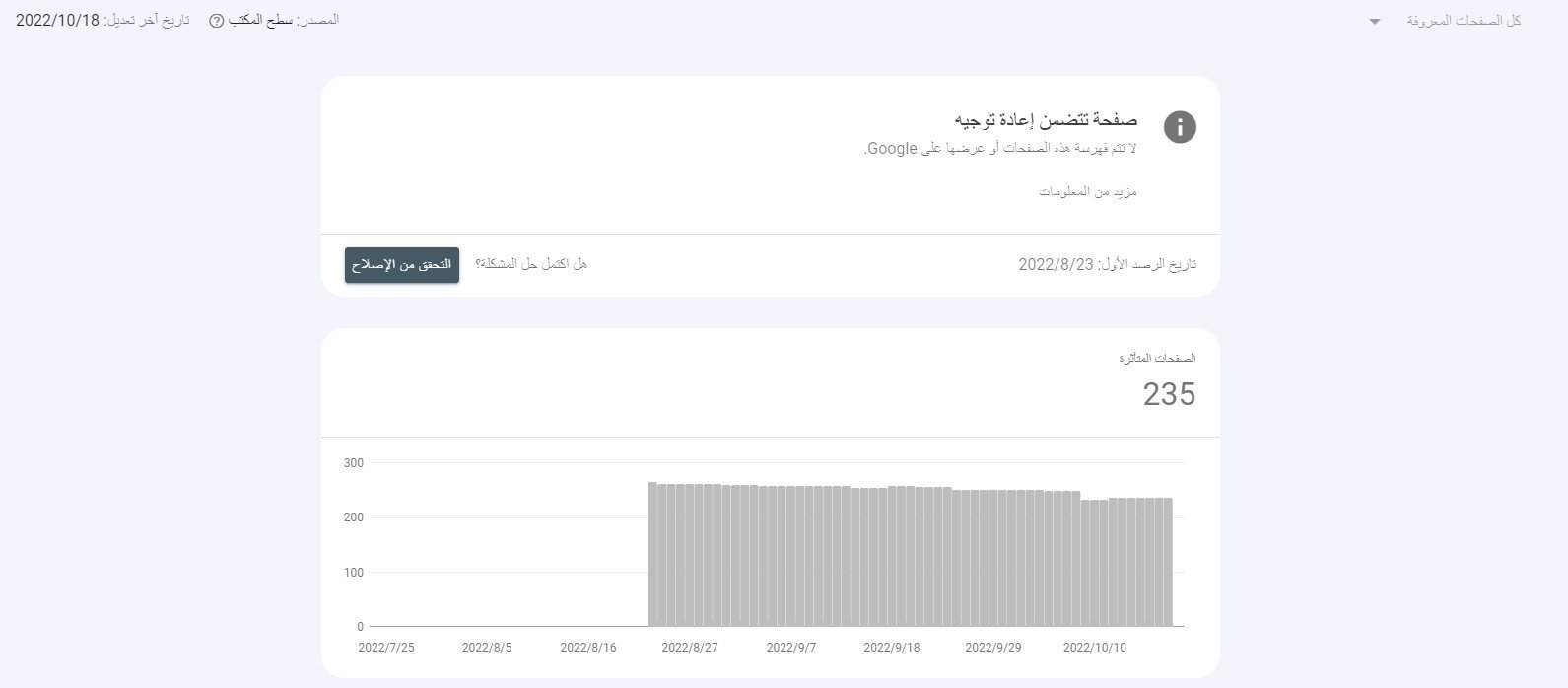
ننصحك بالاطلاع على مزيد من التفاصيل حول :
أساسيات تحسين الظهور على محركات البحث SEO
وكذلك، تحسين ظهور متجرك على محركات البحث SEO
الأسئلة الشائعة
هل احتاج للدخول إلى GSC كل يوم؟
لست بحاجة لتسجيل الدخول إلى الأداة كل يوم. إذا عثر محرّك البحث Google على مشاكل جديدة على موقعك الإلكتروني، ستتلقّى رسالة إلكترونية من Search Console لتنبيهك بذلك. ننصحك بمراجعة حسابك مرة كل شهر تقريبًا، أو عند إجراء تغييرات على محتوى الموقع الإلكتروني، للتأكد من ثبات البيانات.
هل يمكنني إضافة موقع آخر إلى GSC؟
نعم، من القائمة الجانبية، من قائمة المواقع اضغط (+ إضافة موقع).
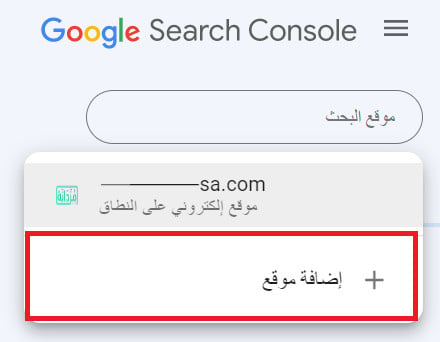
أدخل رابط المتجر الجديد، وأكمل خطوات التحقق والإضافة.